在粤教版信息技术必修一的课本中,我们就曾今简单涉猎过一些数据可视化的方案,比如说Excel中的图表工具/词云图生成工具等。
一次有效的可视化表达,可以更加直观的将数据展现出来,提高分析效率,有助于最终的决策。
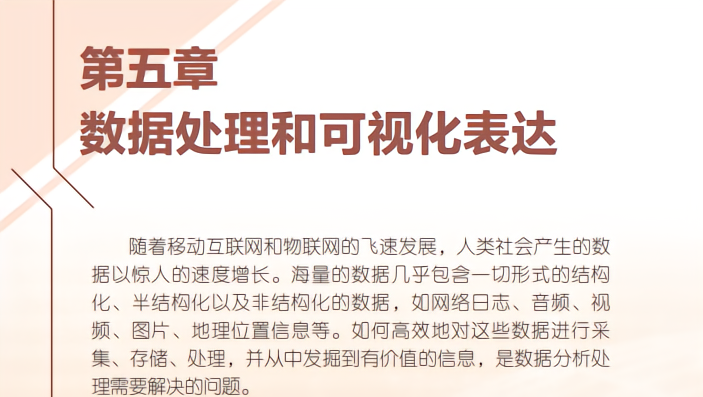
当然,实际中的应用并不会止步于此。Grafana现在也是一个很流行于大公司的一个监测数据可视化的方案。
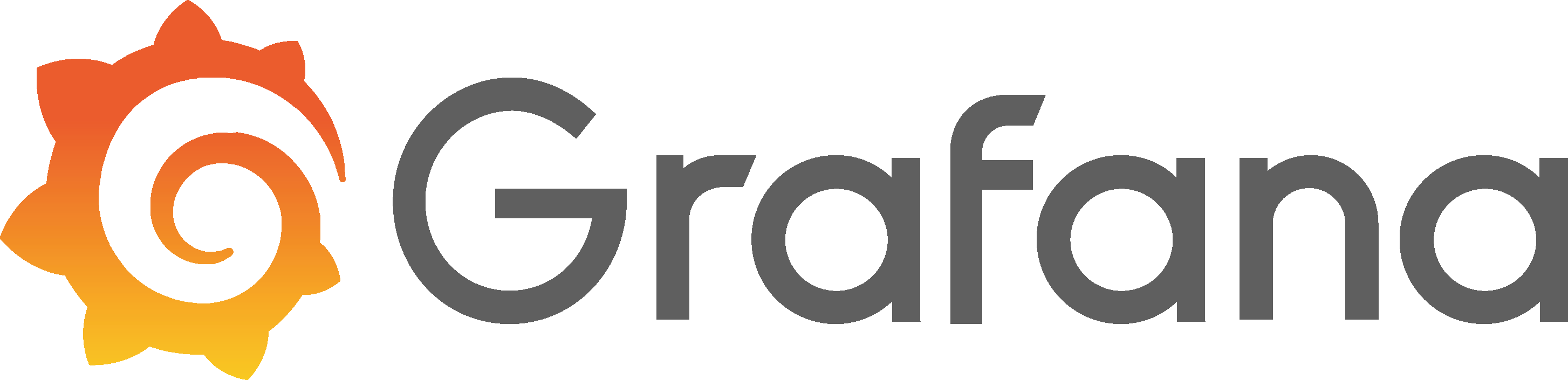
Dashboard anything. Observe everything.(用挡泥板仪表盘记录任何东西,观察所有东西)
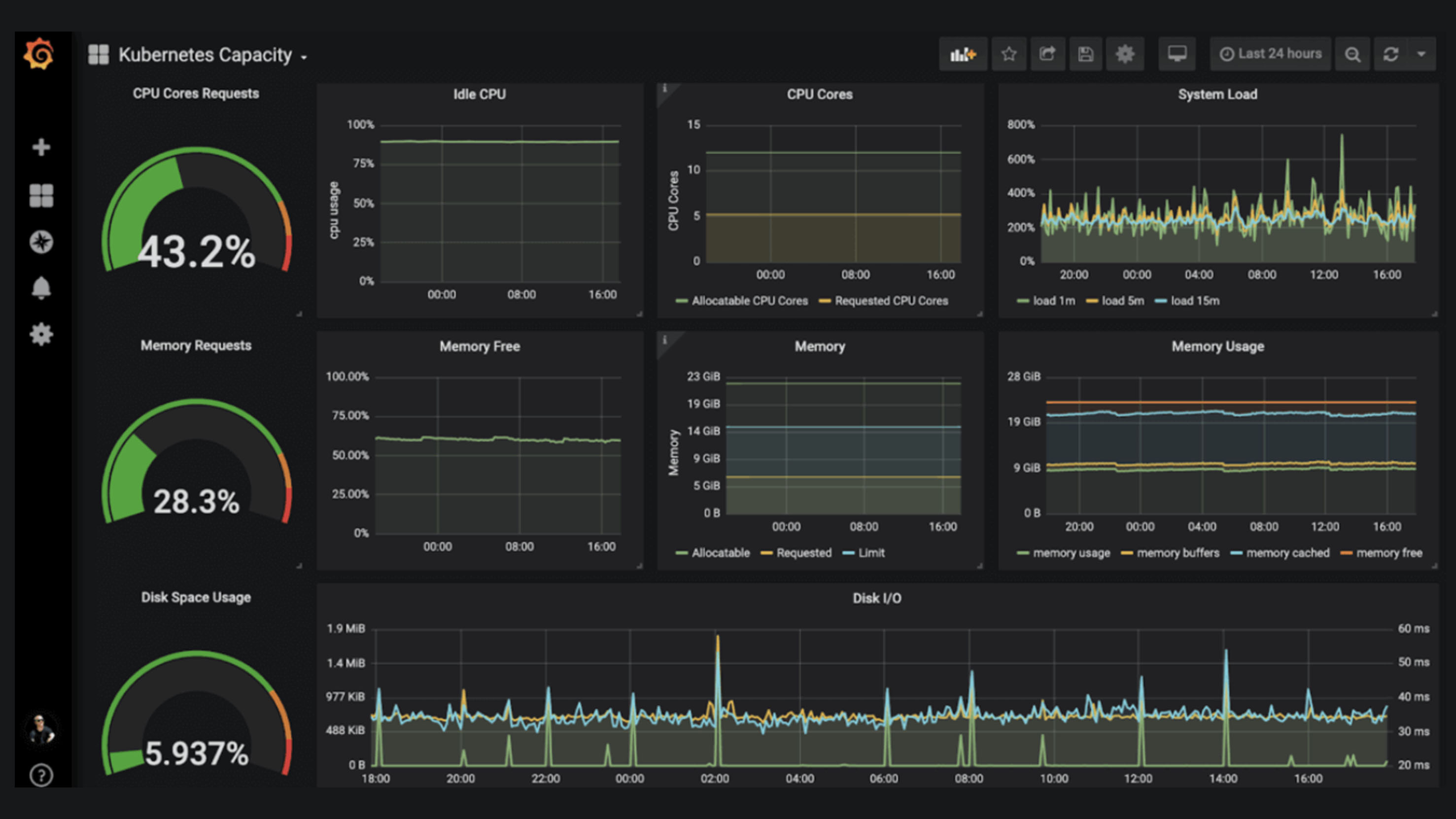
一个grafana对k8s的监控图标
Query, visualize, alert on, and understand your data no matter where it’s stored. With Grafana you can create, explore, and share all of your data through beautiful, flexible dashboards.
(无论你的数据存储在哪里,都可以对其进行查询、可视化、预警和理解。有了Grafana,你可以通过漂亮、灵活的仪表盘创建、探索和分享你的所有数据。)
Grafana可以将很多不同类型的数据使用折线图,饼状图,表格,地图等呈现,其囊括的数据来源也可以很广。如服务器系统中的性能指标(CPU使用量、RAM占用平均值以及进程数等,再如Mysql查询次数、nginx访问次数等,当然它并不局限于此,您更可以观察您交易所中的资金变化,云服务商的扣费情况。。。。。
尽管这么牛,但我只是一个可视化呈现的放PPT的
确实,如你所见,grafana并不能够完成数据采集、加工处理等一些重活,要想完成一整套的工作,你可能还需要他的兄弟来搭把手。比如经典的搭配“Node-Exporter+Prometheus+Grafana”监控系统指标,或者是Zabbix+Grafana。另外说一句,Grafana对于运维来说可能只有故障发现的功用,恢复方面还得自己动手。
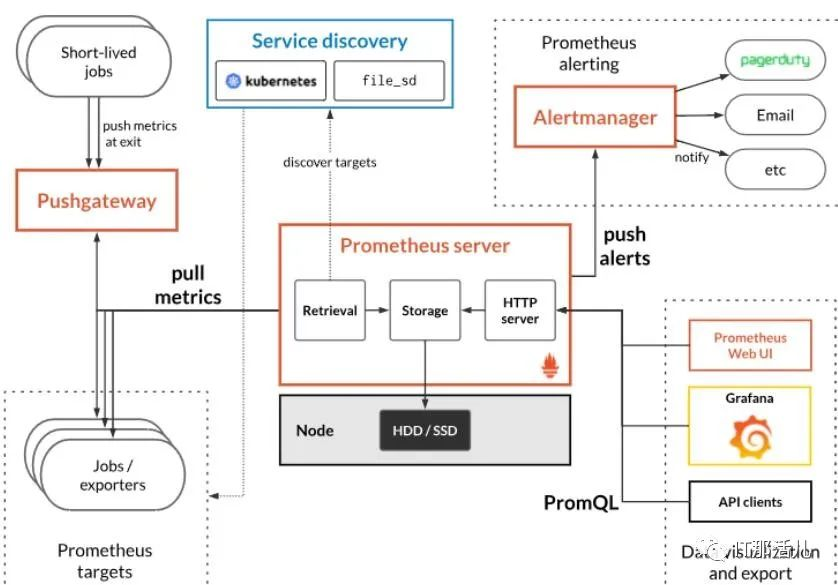
转自:Prometheus+grafana监控配置经验分享
e。g。
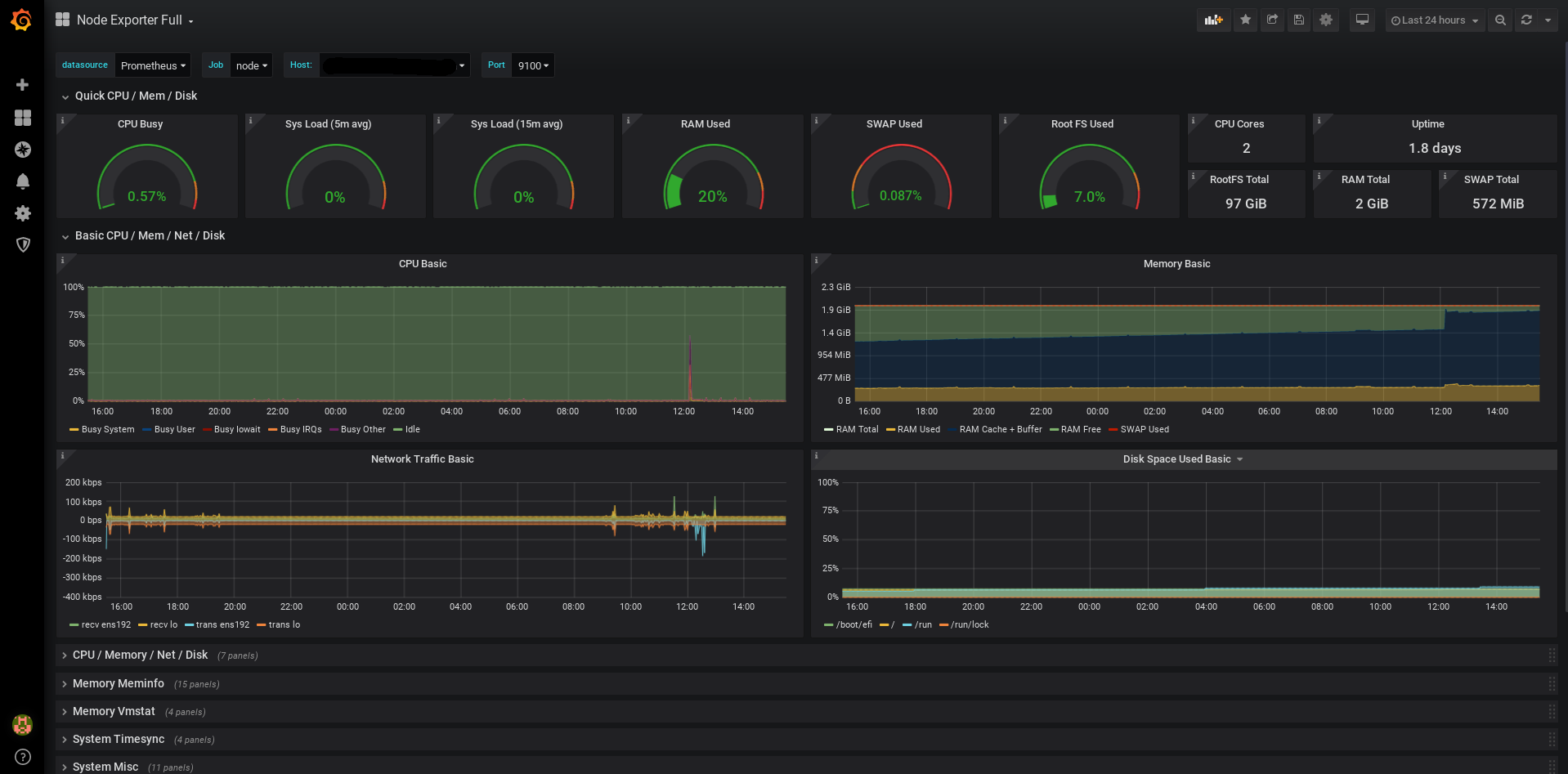
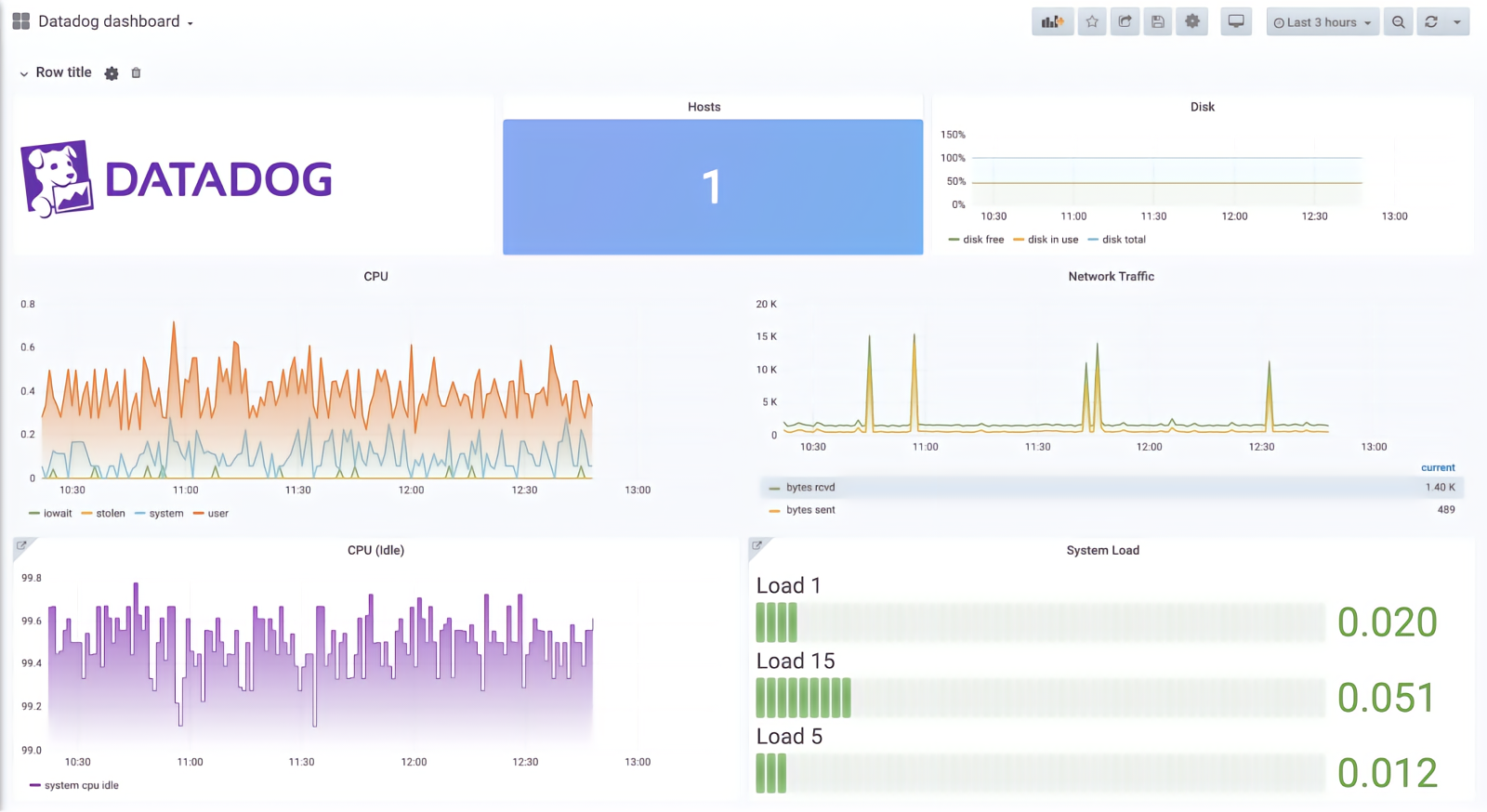
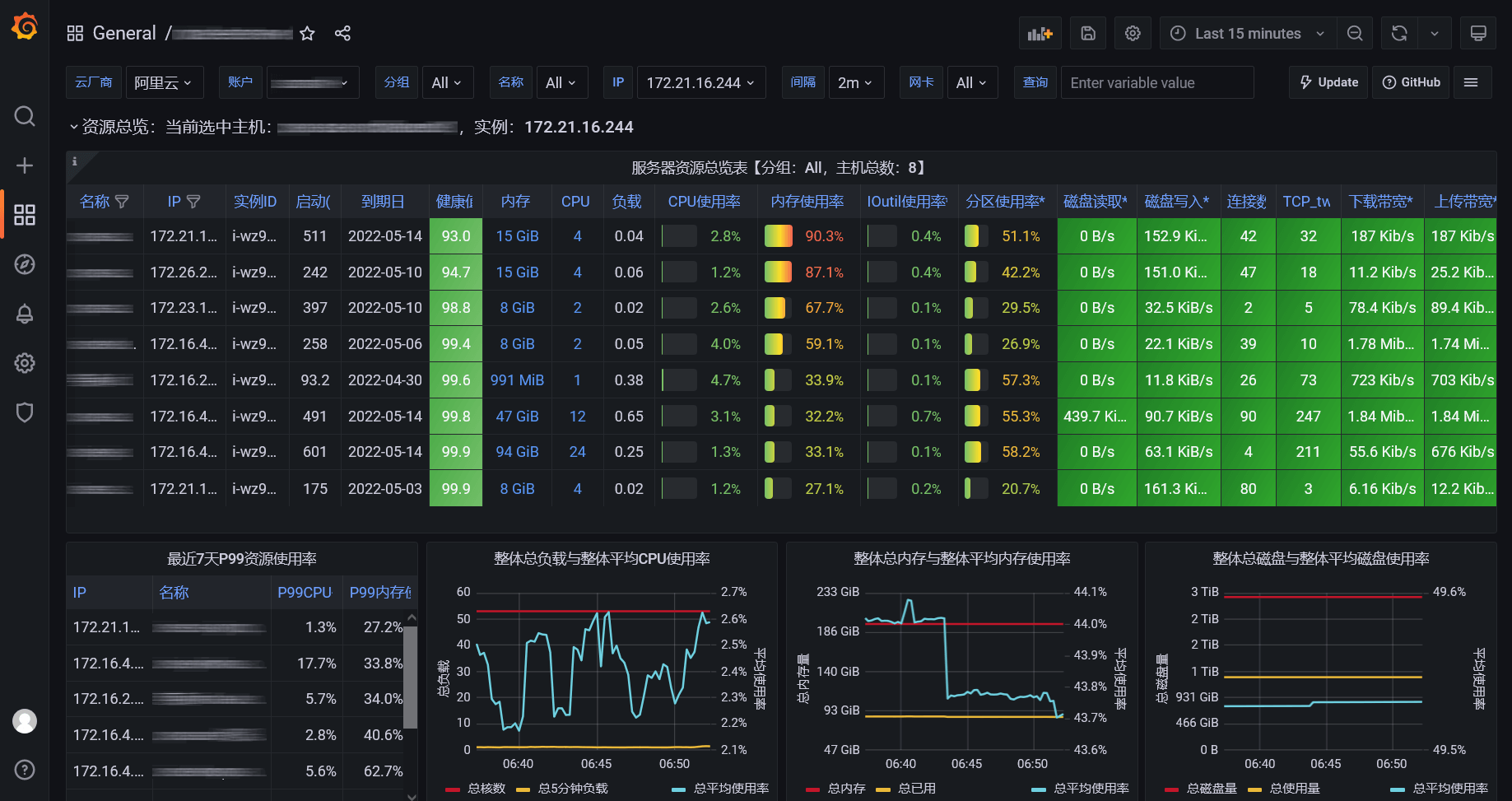
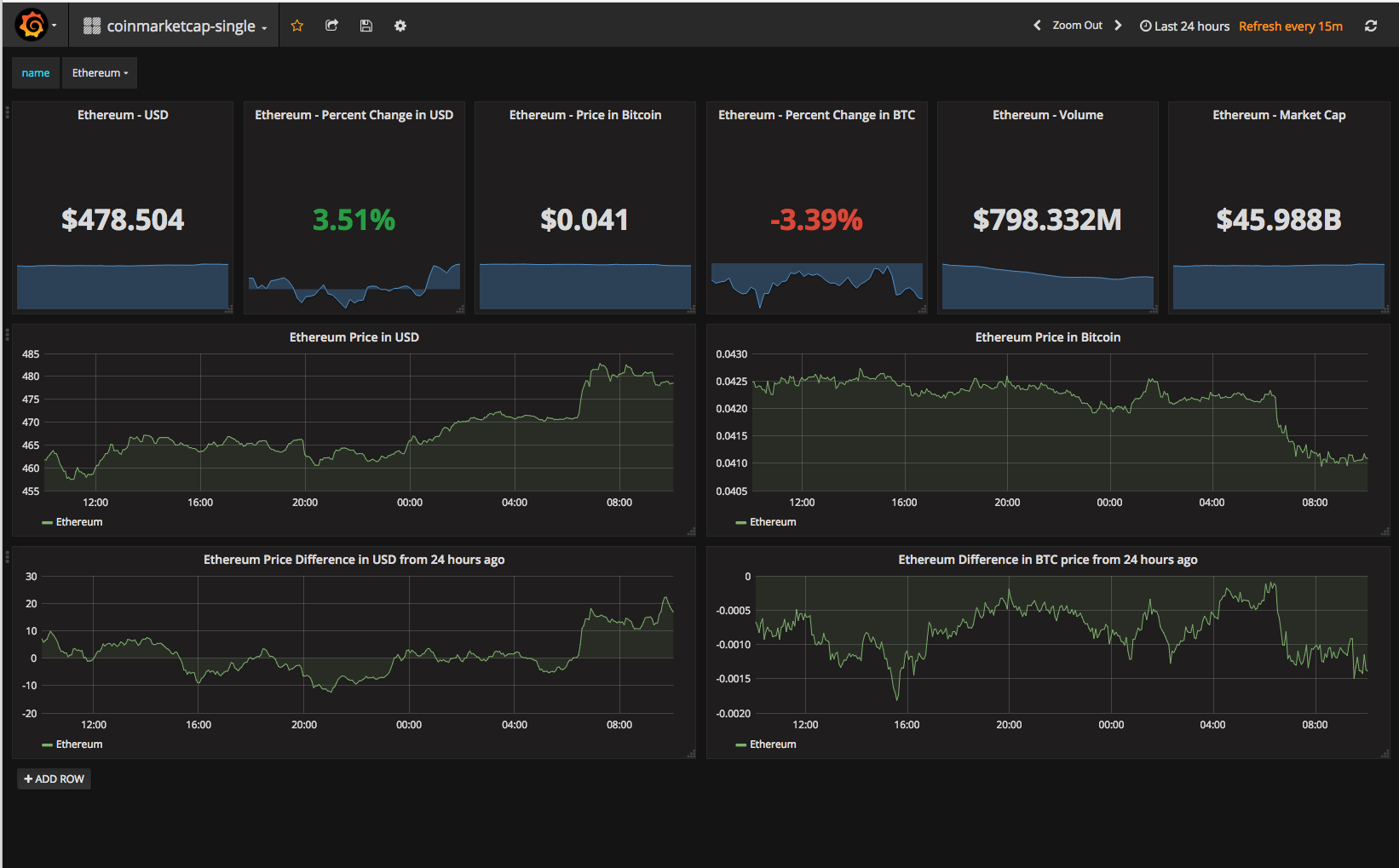
开始拥有自己的Grafana挡泥板罢!
我已经等不及了,快把现成的端上来罢。
当然是先介绍官网Grafana Cloud方案了。
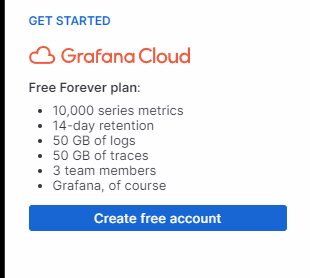
免费用户无需绑卡也能使用,并且也附带了他家其他产品Loki、Prometheus的使用额度。
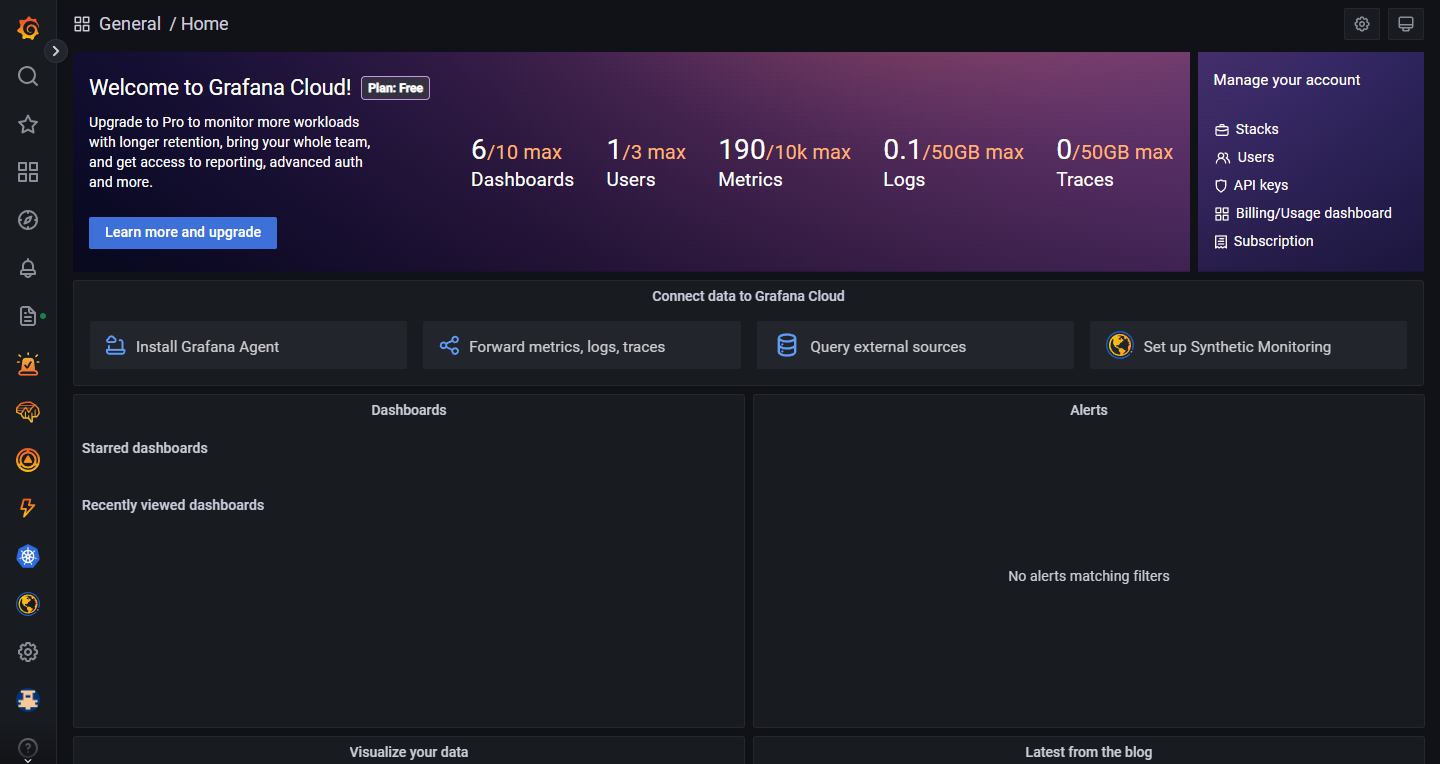
另外,与个人托管版的不同,GRAFANA CLOUD还添加了Synthetic Monitoring(网站可用性检测)的支持,依托云上优势可以在全球多个地区发起检测,这是非常方便的。
还是自己动手吧
https://grafana.com/grafana/download 这个没什么好说的,自己看着对应系统装吧。
版本上分oss/enterprise版本,enterprise版本付费升级后支持企业版的特性。
这里以Ubuntu&Debian 简要说明下
1.一些准备(包括下载grafana的GPG公钥)
sudo apt-get install -y apt-transport-https
sudo apt-get install -y software-properties-common wget
sudo wget -q -O /usr/share/keyrings/grafana.key https://apt.grafana.com/gpg.key
2.添加稳定版Stable仓库
echo "deb [signed-by=/usr/share/keyrings/grafana.key] https://apt.grafana.com stable main" | sudo tee -a /etc/apt/sources.list.d/grafana.list
(如果你想使用测试版 beta的话)
echo "deb [signed-by=/usr/share/keyrings/grafana.key] https://apt.grafana.com beta main" | sudo tee -a /etc/apt/sources.list.d/grafana.list
3.安装
sudo apt-get update
# 安装OSS版本:
sudo apt-get install grafana
# 安装Enterprise版本:
sudo apt-get install grafana-enterprise
4.使用systemd开启grafana服务
sudo systemctl daemon-reload
sudo systemctl start grafana-server
sudo systemctl status grafana-server
5.开机自启
sudo systemctl enable grafana-server.service
配置文件修改
如果您是通过上述方法安装的grafana的话,您可以在 /etc/grafana/grafana.ini 处找到其配置文件,而如果您是直接下载可执行文件的话,您则可以在解压后的文件夹/conf/defaults.ini找到。
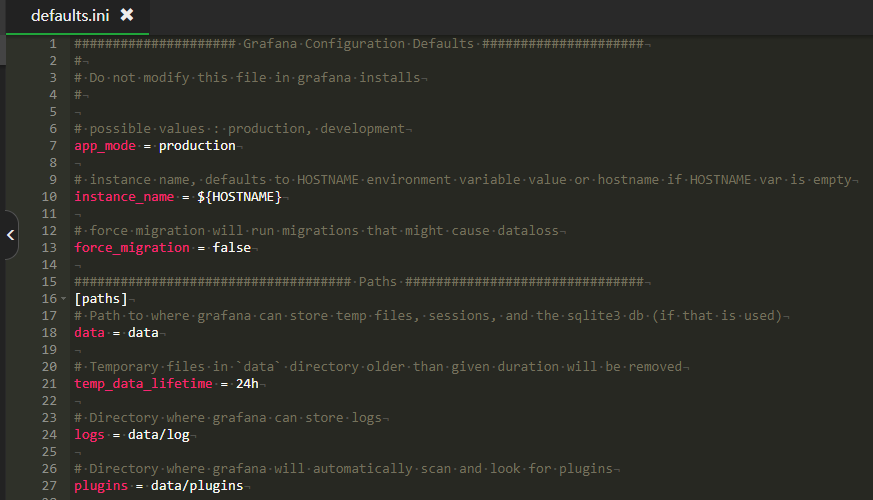
修改Tips
1.grafana默认提供服务的端口是3000,您可以在[server]下http_port修改
2.static_root_path,静态文件目录;enable_gzip = false ,是否开启gzip压缩。。。
3.[security]块下allow_embedding,如果您希望使用iframe框架在其他网页插入显示的话,请将flase调为true
4.允许访客不登陆访问 在[auth.anonymous]下enabled调为true
……